
ローカルグループポリシーを使ってWindowsでCドライブを非表示設定したり、アクセス禁止にする方法です。
ローカルグループポリシーを起動します。スタートメニューから起動するのが手っ取り早いです。
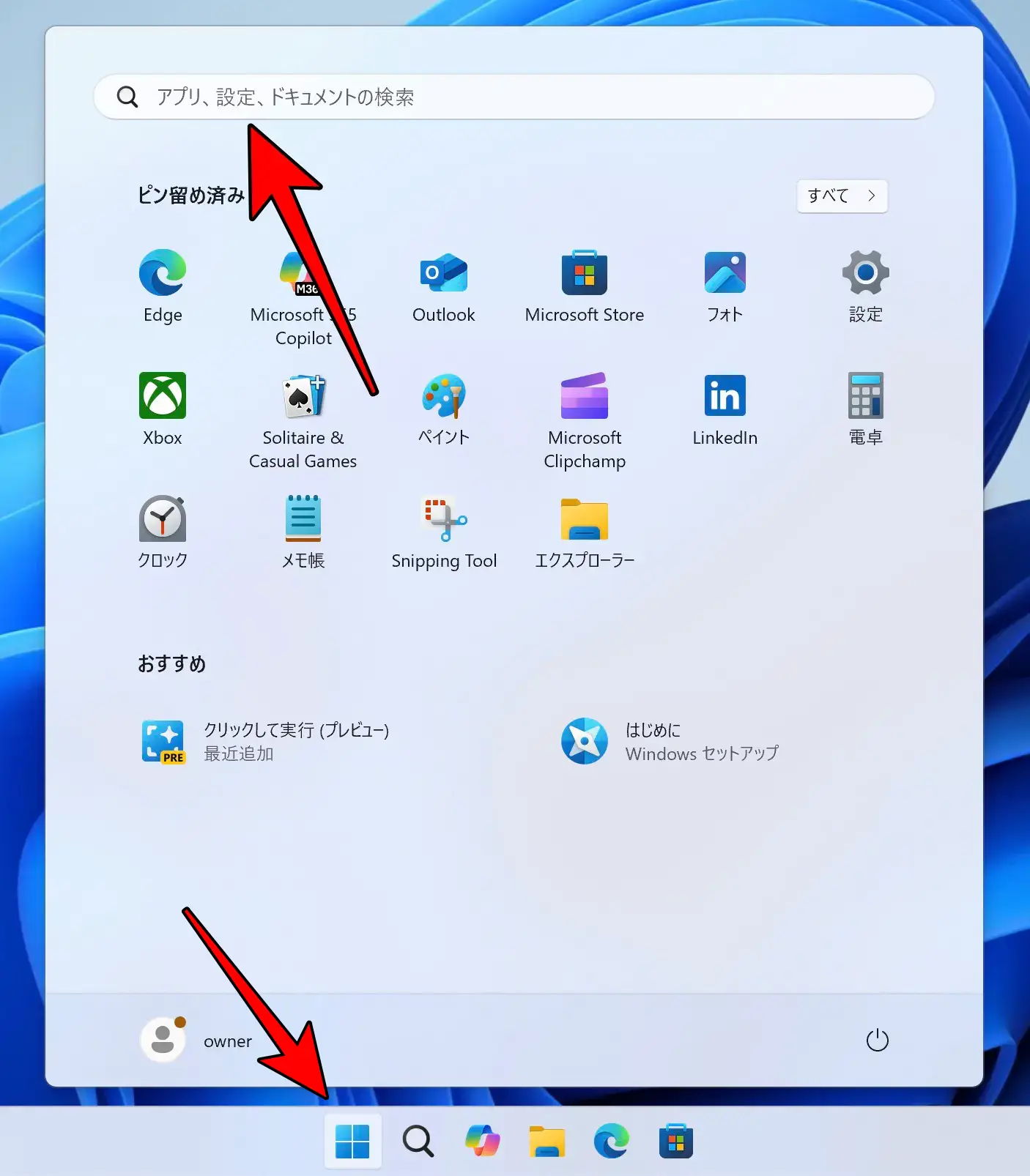
検索ボックスに[ローカルグループ]と入力すれば表示されるので、実行します。
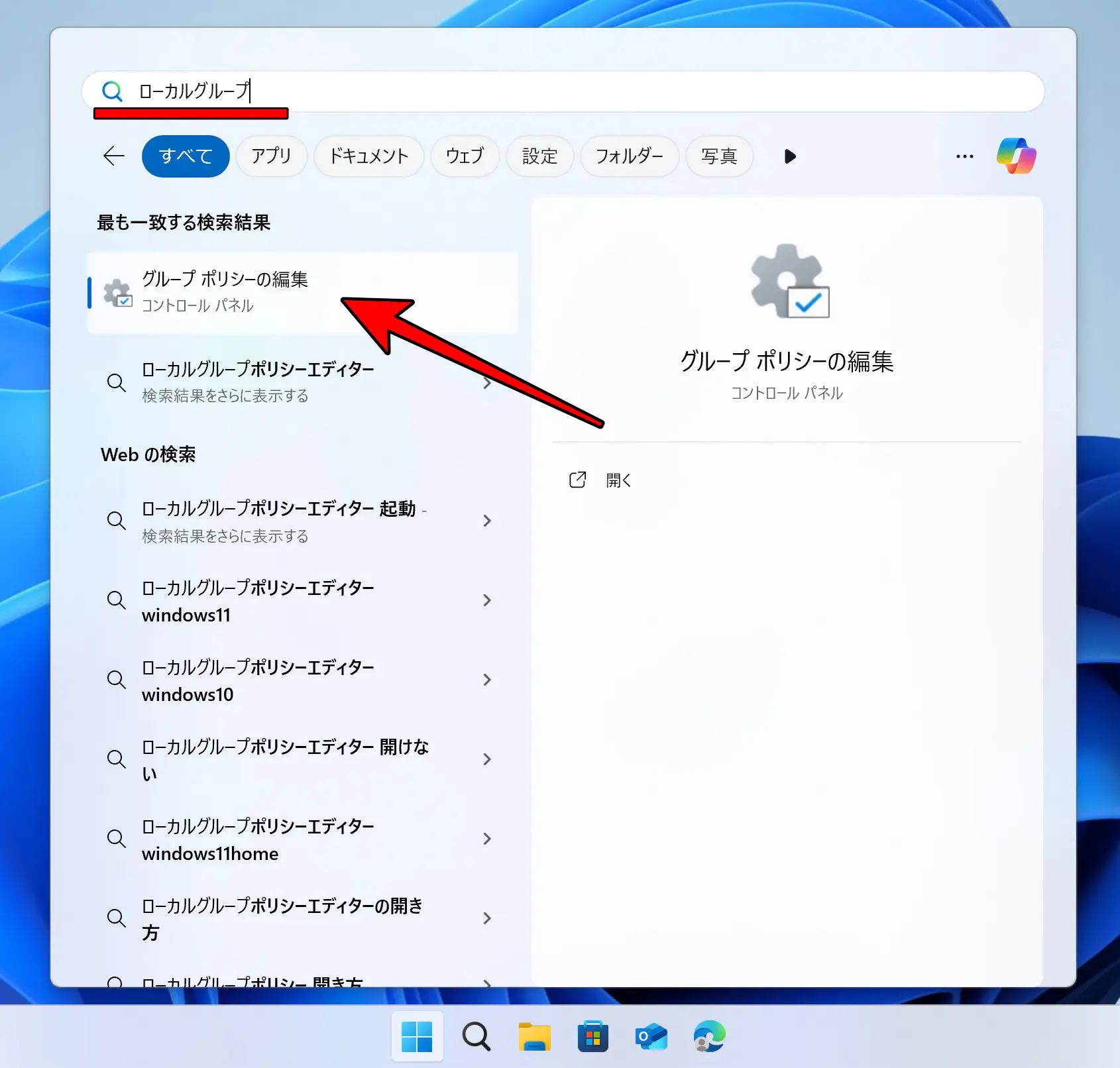
ユーザーの構成>管理用テンプレート>Windowsコンポーネント>エクスプローラー>指定したドライブを[マイコンピュータ]内で非表示にする を開きます。
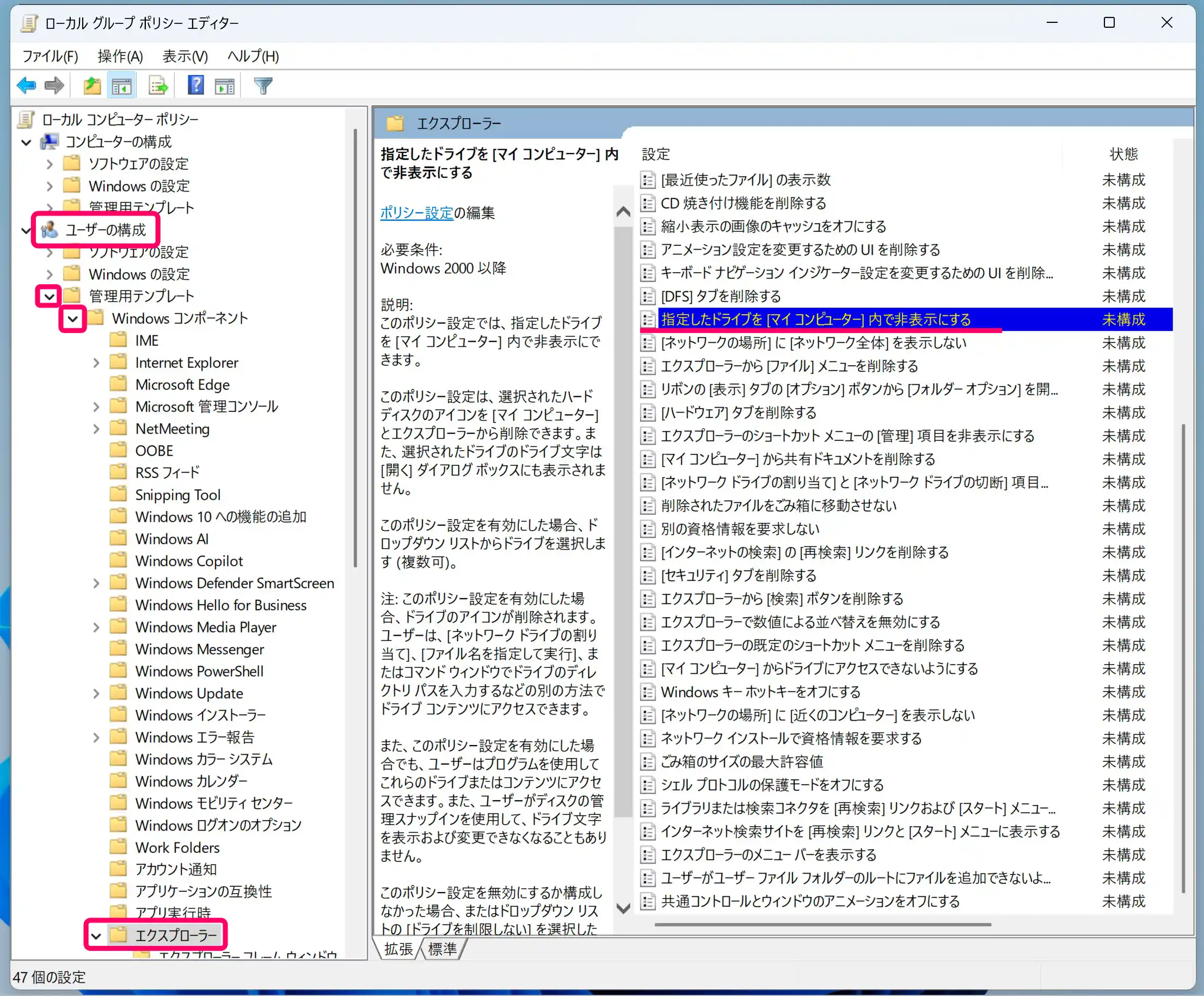
[有効]にチェックをいれ、[適用]をクリックします。
![指定したドライブを[マイコンピュータ]内で非表示にするの設定画面](https://unno-log.com/wp-content/uploads/2025/04/3-7.webp)
Windowsを再起動すると、エクスプローラーからCドライブが見えなくなります。
※見えなくなっているだけでアクセスはできるので注意してください。








コメント